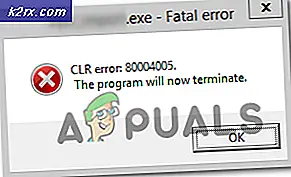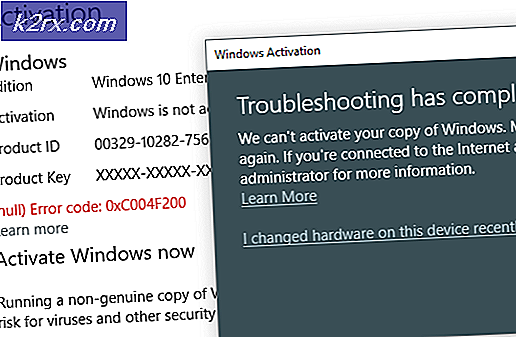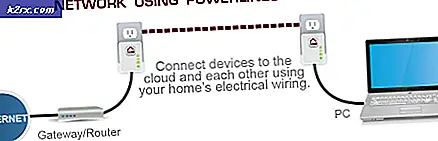วิธีการตรวจสอบพื้นที่ว่างใน Mac OS
ไม่น่าเชื่อว่าเสียงส่วนใหญ่ผู้ใช้ส่วนใหญ่ไม่ได้ติดตามพื้นที่ว่างที่เหลืออยู่ในเครื่องแม็คของตนเว้นไว้แต่ว่าระบบจะเริ่มละทิ้งสิ่งเหล่านี้และเมื่อมีพื้นที่เหลือน้อย ไม่ว่าคุณจะกำลังวางแผนที่จะดาวน์โหลดไฟล์ขนาดใหญ่หรือเพียงต้องการให้แน่ใจว่าคุณไม่ได้ใช้เนื้อที่ว่างบนฮาร์ดดิสก์คุณและคนอื่น ๆ อีกหลายคนจะต้องใช้ข้อมูลที่สำคัญนี้ในบางประเด็น ข้อเสนอแนะทั่วไปควรมีพื้นที่ว่างอย่างน้อย 10% และฟรีทุกครั้งที่ Mac OS ทำงานได้อย่างราบรื่น
Mac OS 10.7 Lion หรือรุ่นที่ใหม่กว่า
ตัวเลือก เกี่ยวกับ จะมีข้อมูลทั้งหมดที่คุณจำเป็นต้องรู้เกี่ยวกับ Mac ของคุณมากที่สุด เป็นวิธีที่ง่ายและง่ายที่สุด
หากต้องการเปิดให้ คลิก ที่ ไอคอน Apple ที่ มุมบนซ้าย ของหน้าจอ
จากเมนูป๊อปอัปที่ปรากฏให้ คลิก ที่ เกี่ยวกับ Mac เครื่อง นี้
สำหรับ OS X Yosemite หรือใหม่กว่า คลิก ที่แท็บ Storage เพื่อดูข้อมูลทั้งหมดเกี่ยวกับพื้นที่เก็บข้อมูลของคุณ
PRO TIP: หากปัญหาเกิดขึ้นกับคอมพิวเตอร์หรือแล็ปท็อป / โน้ตบุ๊คคุณควรลองใช้ซอฟต์แวร์ Reimage Plus ซึ่งสามารถสแกนที่เก็บข้อมูลและแทนที่ไฟล์ที่เสียหายได้ วิธีนี้ใช้ได้ผลในกรณีส่วนใหญ่เนื่องจากปัญหาเกิดจากความเสียหายของระบบ คุณสามารถดาวน์โหลด Reimage Plus โดยคลิกที่นี่สำหรับ OS X Mountain Lion หรือ Maverick คุณต้อง คลิก ข้อมูลเพิ่มเติม จากนั้นไปที่แท็บ Storage นอกจากนี้ในแท็บ Storage ไม่เพียง แต่คุณจะพบพื้นที่ว่างที่คุณมี แต่คุณยังสามารถดูว่าไฟล์ประเภทใดที่ใช้พื้นที่ฮาร์ดดิสก์ของคุณมากที่สุด
Mac OS 10.6 Snow Leopard หรือก่อนหน้านี้
สำหรับ Mac ที่ใช้ Mac OS 10.6 ขึ้นไปขั้นตอนนี้ใช้เวลานานกว่าที่อธิบายข้างต้น คลิก ไอคอน Finder จากท่าเรือ
จากบานหน้าต่างด้านซ้าย คลิก และ ไฮไลต์ ฮาร์ดดิสก์ของคุณ จะมีไอคอนคล้ายกับฮาร์ดดิสก์และคำอธิบายเฉพาะจะเป็น Macintosh HD ตามค่าเริ่มต้น
เมื่อเลือก Macintosh HD แล้วให้ คลิก ที่ ไฟล์ ทางด้านซ้ายบนของหน้าจอ คลิกรับ ข้อมูล จากเมนูป๊อปอัปที่ปรากฏขึ้น
หน้าต่างจะเปิดขึ้นซึ่งจะมีการเขียนขนาดฮาร์ดดิสก์ทั้งหมดไว้ข้าง กำลังการผลิต และพื้นที่ว่างในฮาร์ดดิสก์ของคุณจะถูกเขียนขึ้นถัดจาก มี ให้ เลือก
PRO TIP: หากปัญหาเกิดขึ้นกับคอมพิวเตอร์หรือแล็ปท็อป / โน้ตบุ๊คคุณควรลองใช้ซอฟต์แวร์ Reimage Plus ซึ่งสามารถสแกนที่เก็บข้อมูลและแทนที่ไฟล์ที่เสียหายได้ วิธีนี้ใช้ได้ผลในกรณีส่วนใหญ่เนื่องจากปัญหาเกิดจากความเสียหายของระบบ คุณสามารถดาวน์โหลด Reimage Plus โดยคลิกที่นี่